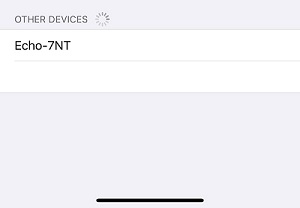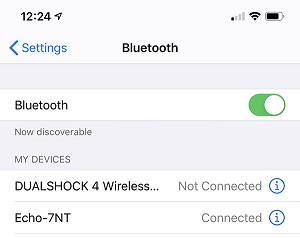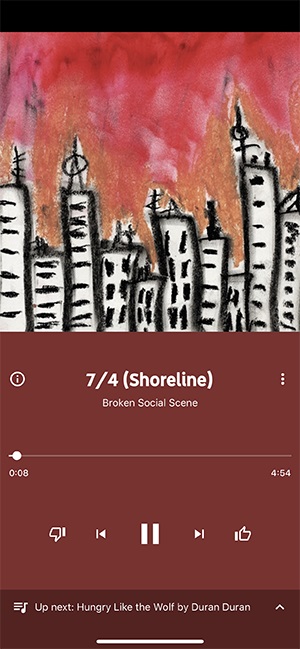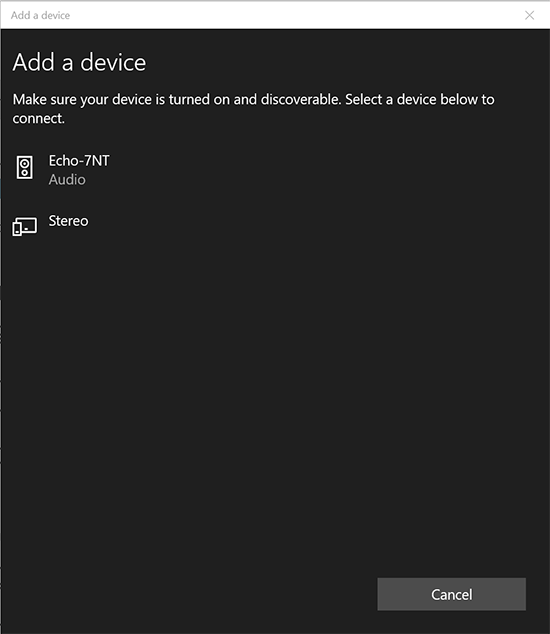Les appareils Amazon Echo peuvent faire beaucoup de choses pour vous faciliter la vie. Mais en fin de compte, c'est leur capacité à diffuser et à lire de la musique qui les rend souhaitables dans de nombreux foyers. Mais alors que l'appareil prend en charge la lecture pour les services de musique comme Spotify, Apple Music et, bien sûr, le propre service d'abonnement d'Amazon, Google et YouTube Music sont laissés de côté.

Heureusement, vous n'êtes pas limité à utiliser les services pris en charge avec Alexa et votre Echo, donc si vous êtes prêt à jouer YouTube Music dans votre Echo, voici comment le faire.
Connexion à YouTube Music depuis votre téléphone via Bluetooth
Cela peut être ennuyeux, mais la seule façon de jouer de la musique via YouTube Music sur votre Echo est de se connecter avec Bluetooth. Si vous utilisez un appareil Android ou un iPhone, les étapes sont similaires.
- Sur votre appareil, ouvrez le menu des paramètres et sélectionnez Bluetooth dans la liste des options.
- Sélectionnez Jumeler un nouvel appareil ou recherchez le menu de jumelage s'il est déjà actif. Si vous ne voyez pas votre Echo automatiquement, dites « Appairer un appareil Alexa » pour commencer à rechercher des appareils.
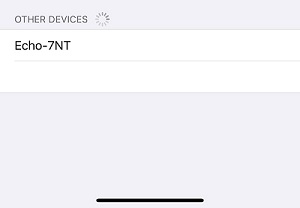
- Sélectionnez votre appareil Echo dans la liste des appareils. Il devrait dire "Echo-XXX", avec les X remplacés par des chiffres ou des lettres pour identifier l'appareil.
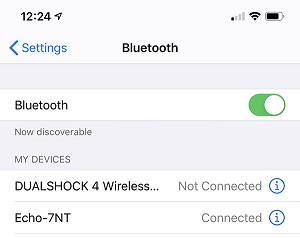
- Une fois connecté, votre Echo annoncera que vous vous êtes connecté avec succès à un appareil.
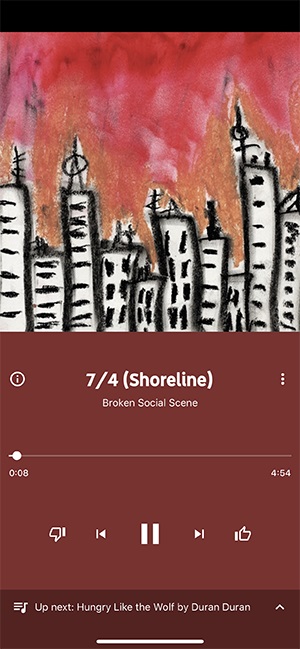
- Maintenant, pour lire YouTube Music, ouvrez simplement l'application sur votre téléphone et sélectionnez une chanson ou un mix que vous souhaitez lire. Bien que vous ne puissiez pas demander des chansons spécifiques à l'aide de votre voix, vous pouvez utiliser des commandes de base telles que pause, lecture, suivant et précédent pour contrôler votre lecture sans avoir à utiliser votre appareil.
Pour vous déconnecter de votre appareil, dites simplement Alexa, déconnectez-vous. Une fois que vous avez couplé votre appareil pour la première fois, vous pouvez vous reconnecter automatiquement à votre téléphone. Dites simplement « Alexa, connectez-vous à mon téléphone ».

Vous avez des problèmes de connexion ?
Si, pour une raison quelconque, vous rencontrez des difficultés pour coupler les deux appareils, il existe une autre méthode.
Depuis l'application Alexa sur votre téléphone, appuyez sur l'icône « Appareils » en bas.

Appuyez sur « Echo et Alexa », puis sur votre appareil Echo.

Ensuite, appuyez sur « Appareils Bluetooth ». En faisant cette sélection, nous pouvons rechercher des appareils compatibles Bluetooth et les coupler directement à votre Echo.

En utilisant cette méthode, nous connectons un appareil Echo spécifique à notre téléphone. Si vous avez plusieurs appareils Echo et que vous souhaitez tous les configurer, vous devrez suivre le même processus pour chaque appareil.
Connexion à YouTube Music depuis votre ordinateur
Vous pouvez également vous connecter à votre Echo à l'aide de votre ordinateur Windows ou Mac.
- Assurez-vous que vos deux appareils sont compatibles Bluetooth.
- Accédez au menu Paramètres sous Windows ou au menu Préférences sous Mac.
- Recherchez l'option Bluetooth.
- Assurez-vous qu'il est réglé sur Activé.
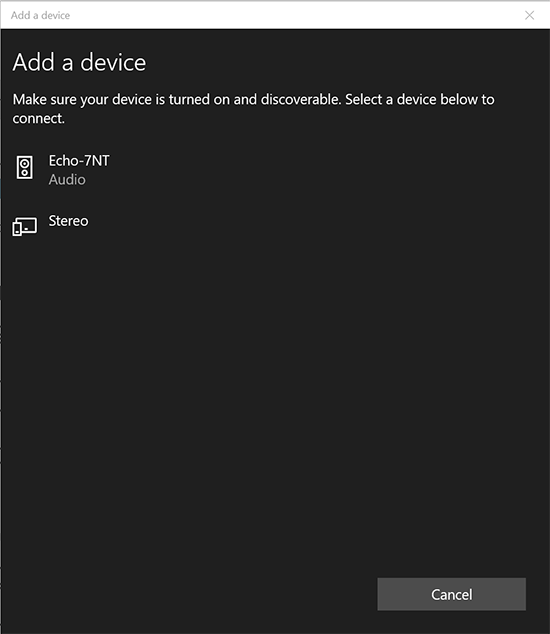
- Obtenez votre téléphone et donnez à Alexa la commande suivante.
- Dites - Connectez-vous à un nouvel appareil Bluetooth.
- Activez la connexion Echo sur votre appareil lorsque vous y êtes invité.
Une fois connecté, chargez simplement le lecteur Web pour YouTube Music et commencez à écouter vos morceaux préférés.
Tout comme avec un téléphone, vous pouvez utiliser des commandes de base telles que pause, lecture, suivant et précédent pour contrôler votre lecture lorsque vous êtes loin de votre ordinateur.
Comment diffuser à partir d'autres sources
Ainsi, après avoir expliqué comment diffuser de la musique à partir de YouTube sur votre appareil Alexa, vous vous demandez peut-être quels autres services vous pouvez diffuser. Si vous avez Apple Music, Spotify, Pandora ou même iHeartRadio, vous pouvez lier votre choix à votre appareil Echo.
L'utilisation de l'un de ces services intégrés signifie que vous pouvez prononcer des commandes telles que "Alexa, jouez ma liste de lecture de fête" et elle répondra avec vos morceaux. Si vous voulez de la musique gratuite, Spotify et Pandora vous offrent la possibilité. Mais, si vous utilisez Amazon Prime, vous pourrez profiter de tout ce que Prime Music propose.
Pour configurer cela, il vous suffit d'appuyer sur l'icône « Plus » dans le coin inférieur gauche de l'application Alexa et d'appuyer sur « Paramètres ».
Maintenant, vous pouvez appuyer sur « Musique et podcasts » sous la rubrique « Préférences Alexa ». Cliquez sur « Lier un nouveau service » et suivez les instructions.

Contrairement à YouTube, ces services sont légèrement plus compatibles avec votre Echo et offrent des fonctionnalités plus riches en fonctionnalités.
Questions fréquemment posées
Nous avons plus de réponses à vos questions sur YouTube et Alexa ici.
Comment puis-je lire YouTube lorsque mon écran est verrouillé ?
Cela peut être délicat en fonction de votre système d'exploitation. Vous pouvez soit accéder aux paramètres de votre téléphone et désactiver le « Délai d'expiration de l'écran », ou vous pouvez télécharger une application tierce prenant en charge la musique YouTube.
Vous pouvez également utiliser l'application de navigateur Chrome ou Mozilla sur votre téléphone pour utiliser le site YouTube de bureau qui jouera de la musique YouTube pendant que l'écran est verrouillé.
Puis-je écouter de la musique YouTube sur Echo Show ?
Oui, mais si vous avez une ancienne version, elle devra être mise à jour. À l'aide du navigateur Silk ou Mozilla, visitez le site Web YouTube et lisez votre contenu. L'Echo Show n'a pas d'application YouTube désignée, mais vous pouvez utiliser un navigateur Web.
Ouvrez le navigateur Web de votre choix et accédez au site Web YouTube. Ensuite, vous pouvez diffuser le contenu qui vous intéresse.
Dernières pensées
Bien que le processus puisse sembler long, cela en vaut la peine si vous ne voulez pas passer de YouTube Music à autre chose. La qualité du streaming est bonne et vous pourrez utiliser les commandes de lecture de base d'Alexa. Cela dit, si vous souhaitez un contrôle total sur votre musique, vous pouvez envisager de passer à un service entièrement pris en charge par Amazon et Echo, comme Apple Music ou Spotify.
Si vous êtes abonné à Amazon Prime, vous pourrez peut-être même diffuser plus de deux millions de chansons gratuitement via Amazon Prime Music sans avoir à payer de frais supplémentaires. Mais pour YouTube Music, la meilleure façon d'écouter est via Bluetooth à partir d'un seul appareil.